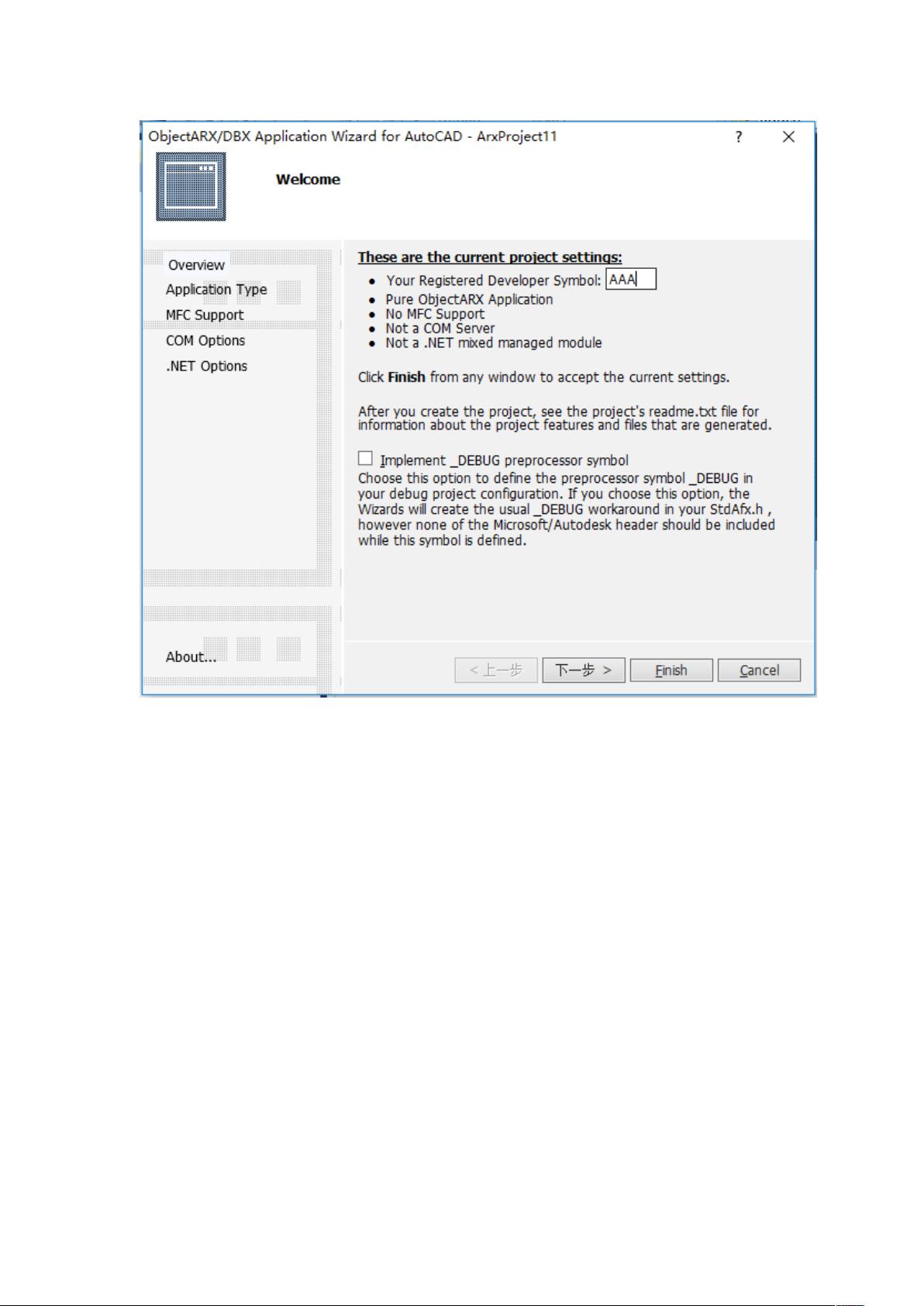ObjectArx2017+AutoCAD2017+VS2015二次开发实战
"本资源主要介绍如何在ObjectArx2017、AutoCAD2017和Visual Studio 2015环境下进行CAD二次开发,特别是创建C++语言的HelloWorld程序。由于ObjectArx2013之后不支持VS的ObjectArx Addin工具条,作者分享了在64位Win10系统上克服困难、成功配置开发环境的经验。"
本文旨在指导初学者在AutoCAD2017中使用C++和ObjectArx2017 SDK进行二次开发,特别强调了Visual Studio 2015的版本匹配问题。首先,要确保所有软件(包括Visual Studio、AutoCAD、ObjectArx和Objectarx Wizards)的版本相匹配,这对于避免安装和配置过程中的错误至关重要。在64位Windows 10操作系统上,安装Objectarx Wizards2017时需以管理员模式运行,否则可能导致项目创建失败。
安装配置步骤如下:
1. 安装ObjectArx2017,建议将其安装在C盘根目录下。
2. 使用管理员权限安装ObjectarxWizards2017,安装完成后,将Wizards2017的文件复制到Objectarx2017目录下覆盖原有文件。
配置完成后,通过Visual Studio 2015创建新项目。在“文件”->“新建”->“项目”中,选择Visual C++类别下的AutoDesk,然后选择ObjectArx/DBX/OMFProject模板。在项目设置对话框中,输入开发者注册符号,这个符号将在后续代码中使用,例如作者使用的"AAA"。
接下来,开发者可以利用Wizard向导设置项目的基本属性,如名称、位置和解决方案。完成这些设置后,向导将自动生成一个基础的ObjectArx工程,包含必要的头文件、源文件和项目配置。此工程中通常包含一个简单的命令函数,用于实现与AutoCAD交互的基础功能,例如在AutoCAD中显示"HelloWorld"信息。
开发过程中,开发者需要了解ObjectArx的基本概念,如ACRX类库、命令定义、数据库对象的创建和管理等。ObjectArx允许开发者直接访问AutoCAD的内部数据结构,创建自定义的图元、命令和应用程序。在C++环境中,开发者可以利用MFC(Microsoft Foundation Classes)库来简化界面和事件处理。
在编写代码时,需要注意AutoCAD的事件模型、命令执行流程以及如何通过ARX接口与AutoCAD通信。此外,调试和测试也是开发过程中不可或缺的部分,需要学会使用Visual Studio的调试工具来检查代码的运行状态和变量值。
通过本文提供的步骤和提示,开发者能够成功地在ObjectArx2017、AutoCAD2017和Visual Studio 2015环境下建立C++的二次开发项目,迈出CAD自定义开发的第一步。对于初学者来说,理解并掌握这些基础知识是进一步深入学习和开发复杂功能的基础。
2020-05-28 上传
2020-11-22 上传
266 浏览量
2010-06-10 上传
点击了解资源详情
208 浏览量
2008-10-22 上传
2017-07-30 上传
rainsword925
- 粉丝: 1
- 资源: 1